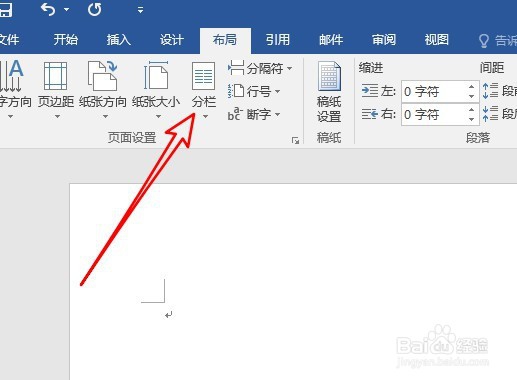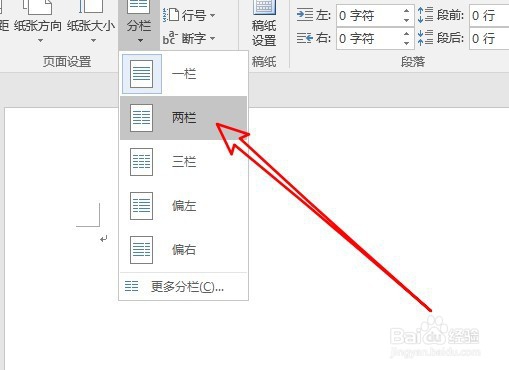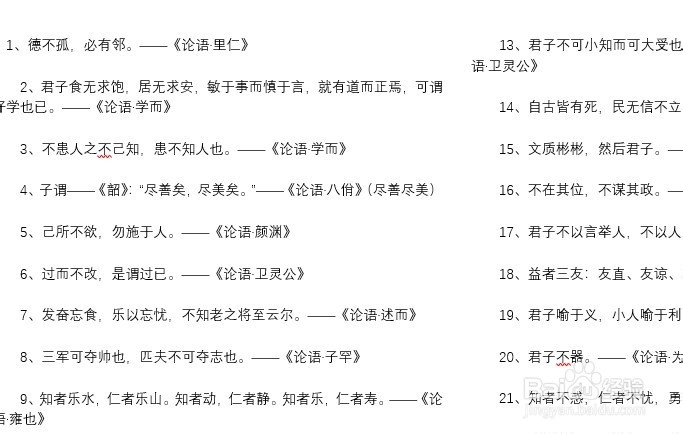word2019怎么设置页面为横向 页面如何进行分栏
1、首先在电脑上用word2019打开要编辑的文档,点击菜单栏上的布局菜单
2、然后在打开的布局的工具栏上点击纸张方向的下拉按钮。
3、然后在打开的下拉菜单中,我们点击横向的菜单项。
4、这样我们当前的页面就已变成横向的了,点击布局工具栏上分栏按钮。
5、在弹出的下拉菜单中,我们选择相应的菜单项。
6、这样我们就可以把当前页面中的文字分为两栏了。
声明:本网站引用、摘录或转载内容仅供网站访问者交流或参考,不代表本站立场,如存在版权或非法内容,请联系站长删除,联系邮箱:site.kefu@qq.com。
阅读量:55
阅读量:90
阅读量:68
阅读量:35
阅读量:75